Cool Edit Pro 教程
Cool Edit Pro 加速使用方法
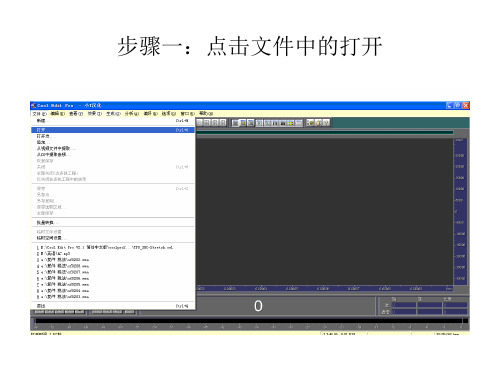
步骤一:点击文件 件类型选到所有文件)
步骤三:选取后出现这样的画面
步骤四:选取后会出现绿色的波形图
步骤五:将鼠标移到绿色的波形图上,双击鼠标就 会出现的状况
步骤六:选择如图所示的选项
步骤七:比率就是音频的速度,100%为正常 速,调节你需要的速度
步骤八:调节后点击确定出现的画面,不要 着急此时你能做的就是等待
步骤九:将调节好的音频保存或另存为,于 是乎你的加速音频就大功告成了
Cool Edit Pro2.1 编辑音频教程
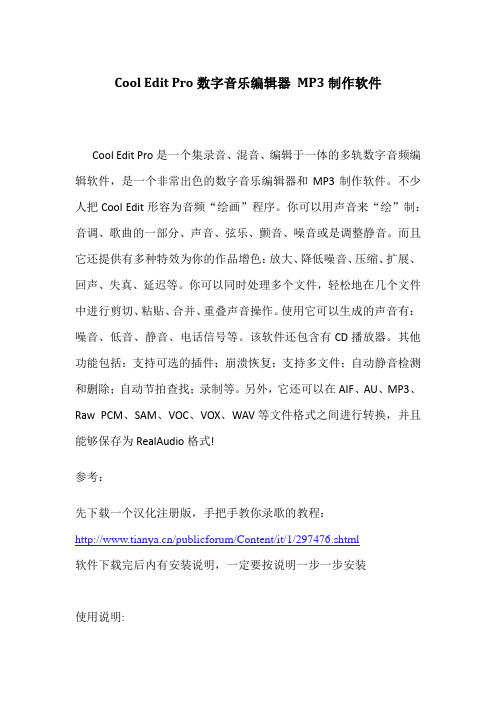
Cool Edit Pro数字音乐编辑器MP3制作软件Cool Edit Pro是一个集录音、混音、编辑于一体的多轨数字音频编辑软件,是一个非常出色的数字音乐编辑器和MP3制作软件。
不少人把Cool Edit形容为音频“绘画”程序。
你可以用声音来“绘”制:音调、歌曲的一部分、声音、弦乐、颤音、噪音或是调整静音。
而且它还提供有多种特效为你的作品增色:放大、降低噪音、压缩、扩展、回声、失真、延迟等。
你可以同时处理多个文件,轻松地在几个文件中进行剪切、粘贴、合并、重叠声音操作。
使用它可以生成的声音有:噪音、低音、静音、电话信号等。
该软件还包含有CD播放器。
其他功能包括:支持可选的插件;崩溃恢复;支持多文件;自动静音检测和删除;自动节拍查找;录制等。
另外,它还可以在AIF、AU、MP3、Raw PCM、SAM、VOC、VOX、WAV等文件格式之间进行转换,并且能够保存为RealAudio格式!参考:先下载一个汉化注册版,手把手教你录歌的教程:/publicforum/Content/it/1/297476.shtml软件下载完后内有安装说明,一定要按说明一步一步安装使用说明:1.运行cep_v2.0 setup.exe安装Cool Edit Pro v2.0!一般都会安装到默认的路径2.运行破解注册程序 cep2reg.exe程序注册,输入注册码:Name: mydajCode: 200-00-NKL YUBNZ3.运行cep_v2.1 setup.exe程序安装Cool Edit Pro v2.1!4.运行汉化程序 Cool2chinese 汉化包安装到上面安装程序的路径下5.下面是三个效果插件,这些效果插件都有破解和注册码。
按默认路径就可以了。
请一个一个安装:BBE Sonic Maximizerultrafunk2wave3.06,最好安装在默认的C盘,使用默认的设置,不然有可能不能完成安装过程。
一步一步教你使用cooledit
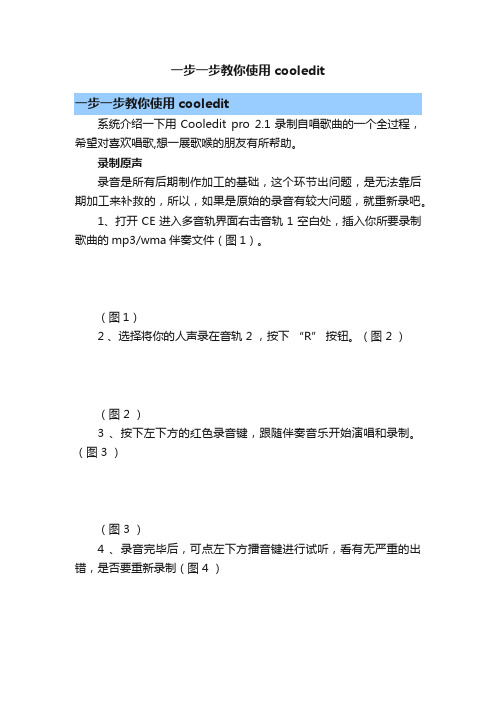
一步一步教你使用cooledit一步一步教你使用cooledit系统介绍一下用Cooledit pro 2.1录制自唱歌曲的一个全过程,希望对喜欢唱歌,想一展歌喉的朋友有所帮助。
录制原声录音是所有后期制作加工的基础,这个环节出问题,是无法靠后期加工来补救的,所以,如果是原始的录音有较大问题,就重新录吧。
1、打开CE进入多音轨界面右击音轨1空白处,插入你所要录制歌曲的mp3/wma伴奏文件(图1)。
(图1)2 、选择将你的人声录在音轨 2 ,按下“R”按钮。
(图 2 )(图 2 )3 、按下左下方的红色录音键,跟随伴奏音乐开始演唱和录制。
(图 3 )(图 3 )4 、录音完毕后,可点左下方播音键进行试听,看有无严重的出错,是否要重新录制(图 4 )(图 4 )5 、双击音轨 2 进入波形編辑界面(图 5 ),将你录制的原始人声文件保存为 mp3pro 格式(图6 图7 ),以前的介绍中是让大家存为 wav 格式,其实 wma/mp3 也是绝对可以的,并且可以节省大量空间。
(图 5 )(图 6)(图 7 )(注)需要先说明一下的是:录制时要关闭音箱,通过耳机来听伴奏,跟着伴奏进行演唱和录音,录制前,一定要调节好你的总音量及麦克音量,这点至关重要!麦克的音量最好不要超过总音量大小,略小一些为佳,因为如果麦克音量过大,会导致录出的波形成了方波,这种波形的声音是失真的,这样的波形也是无用的,无论你水平多么高超,也不可能处理出令人满意的结果的。
另:如果你的麦克总是录入从耳机中传出的伴奏音乐的声音,建议你用普通的大话筒,只要加一个大转小的接头即可直接在电脑上使用,你会发现录出的效果要干净的多。
降噪是至关重要的一步,做的好有利于下面进一步美化你的声音,做不好就会导致声音失真,彻底破坏原声。
单单这一步就足以独辟篇幅来专门讲解,大家清楚这一点就行了。
1. 点击左下方的波形水平放大按钮(带 + 号的两个分别为水平放大和垂直放大)放大波形,以找出一段适合用来作噪声采样波形(图8 )。
Cool Edit Pro中文说明书
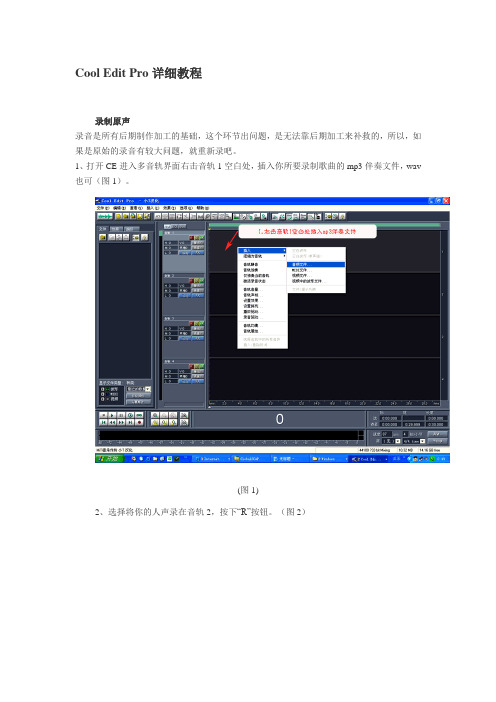
Cool Edit Pro详细教程录制原声录音是所有后期制作加工的基础,这个环节出问题,是无法靠后期加工来补救的,所以,如果是原始的录音有较大问题,就重新录吧。
1、打开CE进入多音轨界面右击音轨1空白处,插入你所要录制歌曲的mp3伴奏文件,wav 也可(图1)。
(图1)2、选择将你的人声录在音轨2,按下“R”按钮。
(图2)(图2)3、按下左下方的红色录音键,跟随伴奏音乐开始演唱和录制。
(图3)(图3)4、录音完毕后,可点左下方播音键进行试听,看有无严重的出错,是否要重新录制(图4)(图4)5、双击音轨2进入波形編辑界面(图5),将你录制的原始人声文件保存为mp3pro 格式(图6图7),以前的介绍中是让大家存为wav格式,其实mp3也是绝对可以的,并且可以节省大量空间。
(图5)(图6)(图7)(注)需要先说明一下的是:录制时要关闭音箱,通过耳机来听伴奏,跟着伴奏进行演唱和录音,录制前,一定要调节好你的总音量及麦克音量,这点至关重要!麦克的音量最好不要超过总音量大小,略小一些为佳,因为如果麦克音量过大,会导致录出的波形成了方波,这种波形的声音是失真的,这样的波形也是无用的,无论你水平多么高超,也不可能处理出令人满意的结果的。
另:如果你的麦克总是录入从耳机中传出的伴奏音乐的声音,建议你用普通的大话筒,只要加一个大转小的接头即可直接在电脑上使用,你会发现录出的效果要干净的多。
降噪处理降噪是至关重要的一步,做的好有利于下面进一步美化你的声音,做不好就会导致声音失真,彻底破坏原声。
单单这一步就足以独辟篇幅来专门讲解,大家清楚这一点就行了。
1.点击左下方的波形水平放大按钮(带+号的两个分别为水平放大和垂直放大)放大波形,以找出一段适合用来作噪声采样波形(图8)。
(图8)2.点鼠标左键拖动,直至高亮区完全覆盖你所选的那一段波形(图9)。
(图9)3.右单击高亮区选“复制为新的”,将此段波形抽离出来(图10)。
(图10)4.打开“效果--噪声消除--降噪器”准备进行噪声采样(图10)。
Cool_Edit_PRO使用教程
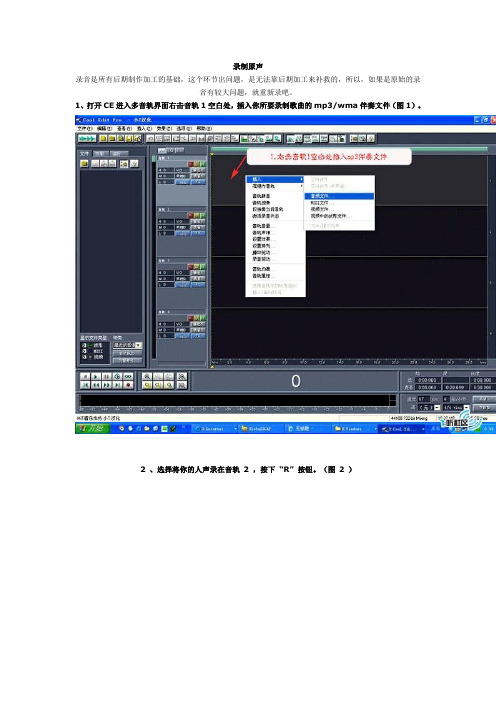
录制原声录音是所有后期制作加工的基础,这个环节出问题,是无法靠后期加工来补救的,所以,如果是原始的录音有较大问题,就重新录吧。
1、打开CE进入多音轨界面右击音轨1空白处,插入你所要录制歌曲的mp3/wma伴奏文件(图1)。
2 、选择将你的人声录在音轨2 ,按下“R” 按钮。
(图2 )3 、按下左下方的红色录音键,跟随伴奏音乐开始演唱和录制。
(图3 )4 、录音完毕后,可点左下方播音键进行试听,看有无严重的出错,是否要重新录制(图4 )5 、双击音轨2 进入波形編辑界面(图5 ),将你录制的原始人声文件保存为mp3pro 格式(图6 图7 ),以前的介绍中是让大家存为wav 格式,其实wma/mp3 也是绝对可以的,并且可以节省大量空间。
(图5 )(图6)(图7 )(注)需要先说明一下的是:录制时要关闭音箱,通过耳机来听伴奏,跟着伴奏进行演唱和录音,录制前,一定要调节好你的总音量及麦克音量,这点至关重要!麦克的音量最好不要超过总音量大小,略小一些为佳,因为如果麦克音量过大,会导致录出的波形成了方波,这种波形的声音是失真的,这样的波形也是无用的,无论你水平多么高超,也不可能处理出令人满意的结果的。
另:如果你的麦克总是录入从耳机中传出的伴奏音乐的声音,建议你用普通的大话筒,只要加一个大转小的接头即可直接在电脑上使用,你会发现录出的效果要干净的多。
降噪是至关重要的一步,做的好有利于下面进一步美化你的声音,做不好就会导致声音失真,彻底破坏原声。
单单这一步就足以独辟篇幅来专门讲解,大家清楚这一点就行了。
1. 点击左下方的波形水平放大按钮(带+ 号的两个分别为水平放大和垂直放大)放大波形,以找出一段适合用来作噪声采样波形(图8 )。
2. 点鼠标左键拖动,直至高亮区完全覆盖你所选的那一段波形(图9 )3. 右单击高亮区选“ 复制为新的” ,将此段波形抽离出来(图10 )。
4.打开“效果--噪声消除--降噪器”准备进行噪声采样(图10 上面这张图)。
Cool Edit Pro 2.1下载 插件 注册 汉化 教程

Adobe Audition | Cool Edit Pro 2.1下载插件注册汉化教程一,主下载点.另处Cool Edit Pro 2.0主程序、汉化包和注册机(另处集合插件下载处)其中插中包含:压缩包内含Antares麦克风模拟效果器、waves4.0、antares_tube模拟电子管高音激励器2.0、混响、压限器。
(下载来源九天翻乐行)插件分开下载:waves 4.0ultrafunk3Timeworks.reverbx.dx.plugin.v1.3TC.Native.Bundle.V3.0.VST.Workingantares tubeBBE v2.0二,163888主下载点cooledit20.exe (安装程序)cep2reg.rar (破解程序)cooledit20汉化包下载效果插件:BBE Sonic Maximizerultrafunk2(建议下载最新版本ultrafunk3.)waves5.0 插件(软件与插件包括汉化泡请在同一个站内下载.不要分别从不同的站点下载,会引起安装错误)三,主下载点.Cooledit 软件下载及插件下载软件下载:Cool Edit 2.0汉化版点击下载效果插件:BBE Sonic Maximizer 点击下载UltraFunk R3点击下载汉化下载与Waves齐名的一个插件,其中的一些效果直逼硬件效果器。
Waves 5.0 点击下载非常有名的插件效果包,很多人从它的3.0版本一直用到现在的5.0,其中的C4插件更是为人津津乐道,不过到了5.0,它的资源占用率也迅速增长。
使用它的插件还需要一定的专业知识。
Antares Tube模拟电子管点击下载T-racks母带处理软件点击下载四,主下载点.软件集合包(是2.1版本.)cep_v2.0 setup.exe为了避免不必要的麻烦最好都用默认路径,就是说什么都别改!否则后果自负然后进行破解用这个cep2reg.exe也是全部默认,用户名和密码是这个Name:mydajCode:200-00-NKLYUBNZ好了现在可以升级了用升级版的cooledit2.1cep_v2.1 setup.exe统统默认完了,接着就是汉化了。
Cool_Edit_pro_2.0详细使用教程、后期制作教程详解
Cool Edit Pro 2.0详细教程[1-4](图文)系统介绍一下用Cooledit pro 2.0录制自唱歌曲的一个全过程,希望对喜欢唱歌,想一展歌喉的朋友有所帮助。
录制原声录音是所有后期制作加工的基础,这个环节出问题,是无法靠后期加工来补救的,所以,如果是原始的录音有较大问题,就重新录吧。
1、打开CE进入多音轨界面右击音轨1空白处,插入你所要录制歌曲的mp3伴奏文件,wav也可(图1)。
2、选择将你的人声录在音轨2,按下“R”按钮。
(图2)3、按下左下方的红色录音键,跟随伴奏音乐开始演唱和录制。
(图3)4、录音完毕后,可点左下方播音键进行试听,看有无严重的出错,是否要重新录制(图4)5、双击音轨2进入波形編辑界面(图5),将你录制的原始人声文件保存为mp3pro格式(图6图7),以前的介绍中是让大家存为wav 格式,其实mp3也是绝对可以的,并且可以节省大量空间。
注)需要先说明一下的是:录制时要关闭音箱,通过耳机来听伴奏,跟着伴奏进行演唱和录音,录制前,一定要调节好你的总音量及麦克音量,这点至关重要!麦克的音量最好不要超过总音量大小,略小一些为佳,因为如果麦克音量过大,会导致录出的波形成了方波,这种波形的声音是失真的,这样的波形也是无用的,无论你水平多么高超,也不可能处理出令人满意的结果的。
另:如果你的麦克总是录入从耳机中传出的伴奏音乐的声音,建议你用普通的大话筒,只要加一个大转小的接头即可直接在电脑上使用,你会发现录出的效果要干净的多。
降噪处理降噪是至关重要的一步,做的好有利于下面进一步美化你的声音,做不好就会导致声音失真,彻底破坏原声。
单单这一步就足以独辟篇幅来专门讲解,大家清楚这一点就行了。
1.点击左下方的波形水平放大按钮(带+号的两个分别为水平放大和垂直放大)放大波形,以找出一段适合用来作噪声采样波形(图8)2.点鼠标左键拖动,直至高亮区完全覆盖你所选的那一段波形(图9)。
3.右单击高亮区选“复制为新的”,将此段波形抽离出来(图10)。
CoolEditPro2教程
CoolEditPro2教程Cool Edit Pro2.1简单实用教程<一>:Cool Edit Pro是一个集录音、混音、编辑于一体的多轨数字音频编辑软件。
这里我们以2.1版本为例介绍一下在一般制作编辑音频时经常用到的功能的使用方法。
先安装Cool Edit Pro 1.2(下简称“CE”),然后启动它。
首先介绍一下菜单和快捷工具栏的情况。
File(文件):此菜单中包含了常用的新建、打开、关闭、存储、另存为等命令。
其中的Open与Open As有一点区别,前者是一般的打开命令,而后者的意思是“打开为”,点击按钮后,会出现一个格式转换窗口,对里面的参数进行设置,即选择你希望的格式后点“OK”,经过一段漫长(2-4分钟)的等待后,你的原音频文件就转换成你刚才所选择的格式了。
其实这个过程可以先用Open来打开文件,再用Edit中的Convert Sample Type进行格式转换来实现。
Open Append则是将打开的音频文件接在已打开的文件尾部,这样2个音频文件就拼接成一个大的音频波形文件了。
Revert to Saved则是重新载入以前最后一次存盘的文件,当前的所有操作全部忽略。
其实这一步可以用先关闭该文件(不存盘),然后再打开该文件来实现。
Close就是关闭当前波形文件的意思。
Close All Waves and Session关闭所有的波形文件(包括正在使用的文件和在当前任务中没有使用的文件)和任务(指多轨操作时的整个工作环境,暂时称它为“任务”)。
只要使用这条命令,所有正在工作的“垃圾”和“垃圾箱”将被全部剔除。
Close Only Non-Session Wavefrom关闭与当前任务无关的波形文件。
Save和Save As就不说了Save Copy As就是把当前正在处理(过程中)的文件做一个备份存下来。
但是别忘了另取一个文件名,否则...,你的原文件可就面目全非喽!Save Selection顾名思义将当前波形文件选中的部分存盘。
录音软件Cool Edit pro 2.1教程
錄音軟件Cool Edit pro 2.1教程一、錄音軟件Cool Edit pro 2.1功能介绍与下载在大家比较常用的录音软件是Cool Edit pro 2.1,“Adobe Audition v1.5 是其升级版~~~我用的一般都是Nuendo。
首先提供下这个版本的注册版以与部分插件,里面有详细的安装步骤,一般情况下会一次性安装成功的,如果实在不行就请看我后面跟的视频教程。
当然为了节约空间我压缩打包了,下载后解压可用。
下载地址:纳米盘歌_音件关于这个软件怎么用的问题,主要分了以上10个方面进行视频讲解,希望大家耐心看完,其实很简单的,内容如下:1,Cool Edit pro 2.1安装2,Cool Edit pro 2.1操作界面与工具3,如何打开保存歌曲4,内录歌曲5,消除歌曲原唱制作伴奏带6,拼接音乐7,调整音乐音高8,演唱与歌曲录制9,加效果,补充高低音10,安装调用BBE效果插件下载地址:纳米盘下载Cool Edit Pro 2.1教程.rarAdobe Audition v1.5 Flash教學影片[舊版為Cool Edit 2.0 或2.1,介面功能沒差太多]Adobe Audition v1.5 程式下載主程式://boxstr /files/337486_m6wpk/Audi註冊機://boxstr /files/337475_178uz/Audition%201.5%20register.zip中文化://boxstr /files/337470_jaa2c/Adobe%20Audition%201.5%20.zipAdobe Audition 2.0教材列表Adobe Audition 2.0视频教材详细列表1.认识工作环境2.熟悉工作流程3.获取音频波形4.录制声音文件5.认识查看波形6.波形基本编辑(1/2)7.波形基本编辑(2/2)8.标记与删除静音9.脚本与批处理(1/2)10.脚本与批处理(2/2)11.优化声音波形12.增加声音特效13.多轨控制设置(1/2)14.多轨控制设置(2/2)15.组织音频剪辑16.编辑音频剪辑17.Loop技术18.包络线技术常用的问题与解答:1.如何錄音?2.用何種軟件錄音、製作歌曲?3.如何上傳至音樂免空?4.使用何種語法?5.其它…1,已上传了相关的视频教程,下面的纳米盘则是我DIY做的录歌简单教程(全图片JPG格式)03002753a002,关于录音已解释得很直接了,而制作歌曲则稍复杂一些些,看我发的(錄音軟件的應用與操作)基本就可掌握一些基本的混音知识,按照上面的一步步的做即可,大致步骤是把1,人声的杂音(例如咳嗽的声音)给静音,其他的人声,唱的部分要保留。
CoolEditPro20详细指导[1-4](图文)_9071
Cool Edit Pro 2.0详细教程[1-4](图文)系统介绍一下用Cooledit pro 2.0录制自唱歌曲的一个全过程,希望对喜欢唱歌,想一展歌喉的朋友有所帮助。
录制原声 录音是所有后期制作加工的基础,这个环节出问题,是无法靠后期加工来补救的,所以,如果是原始的录音有较大问题,就重新录吧。
1、打开CE进入多音轨界面右击音轨1空白处,插入你所要录制歌曲的mp3伴奏文件,wav也可(图1)。
(图1) 2、选择将你的人声录在音轨2,按下“R”按钮。
(图2) 3、按下左下方的红色录音键,跟随伴奏音乐开始演唱和录制。
(图3)(图3) 4、录音完毕后,可点左下方播音键进行试听,看有无严重的出错,是否要重新录制(图4)(图4) 5、双击音轨2进入波形編辑界面(图5),将你录制的原始人声文件保存为mp3pro格式(图6 图7),以前的介绍中是让大家存为wav格式,其实mp3也是绝对可以的,并且可以节省大量空间。
(图5)(图6)(图7) (注)需要先说明一下的是:录制时要关闭音箱,通过耳机来听伴奏,跟着伴奏进行演唱和录音,录制前,一定要调节好你的总音量及麦克音量,这点至关重要!麦克的音量最好不要超过总音量大小,略小一些为佳,因为如果麦克音量过大,会导致录出的波形成了方波,这种波形的声音是失真的,这样的波形也是无用的,无论你水平多么高超,也不可能处理出令人满意的结果的。
另:如果你的麦克总是录入从耳机中传出的伴奏音乐的声音,建议你用普通的大话筒,只要加一个大转小的接头即可直接在电脑上使用,你会发现录出的效果要干净的多。
降噪处理 降噪是至关重要的一步,做的好有利于下面进一步美化你的声音,做不好就会导致声音失真,彻底破坏原声。
单单这一步就足以独辟篇幅来专门讲解,大家清楚这一点就行了。
1.点击左下方的波形水平放大按钮(带+号的两个分别为水平放大和垂直放大)放大波形,以找出一段适合用来作噪声采样波形(图8)。
- 1、下载文档前请自行甄别文档内容的完整性,平台不提供额外的编辑、内容补充、找答案等附加服务。
- 2、"仅部分预览"的文档,不可在线预览部分如存在完整性等问题,可反馈申请退款(可完整预览的文档不适用该条件!)。
- 3、如文档侵犯您的权益,请联系客服反馈,我们会尽快为您处理(人工客服工作时间:9:00-18:30)。
VOC、VOX、WAV等文件格式之间进行转换, 并且能够保存为RealAudio格式
单声双声转换
双声道转单声道 stereo to mono
单声道转双声道 mono to stereo
4.调节音量
效果-波形振幅-音量标准化 多轨界面-v-右键
5.降噪
嘶声消除 采样降噪 “waves”的“Rvox”效果器,这个效果器能 剪除人声末尾的尾音,建议设置不要过,否 则在每句话的首尾处会有明显的突然消失声 音的感觉.
9.制作Байду номын сангаас首自唱歌曲的过程
一、录制原声 二、降噪处理 三、高音激励处理 四、压限处理 五、混响处理 六、混缩合成
8.混响
室内声源停止发声后,由于房间边界面或其中障碍物 使声波多次反射或散射而产生声音延续的现象。 混响不能过,过则会影响后续声音的清晰;亦不能 不够,不够则响度稍欠 安装“Ultrafunk fx”效果器后有会叫“Reverb R3”的 效果器.此工作需要很细心,不同的录音环境,不同 的曲风混响效果都不一样的.这需要大家不断的积累 经验,容积较大、吸声不足的房间,效果器的人工 混响时间要短.男声演唱时混响时间应短些;女声演 唱时混响时间可长些.专业歌手混响时间应短些,否 则会破坏原有音色的特征,业余歌手可用较长的混 响时间,以掩盖声音的不足之处等等
Cool Edit Pro 教程
Liulin
1.Cool Edit Pro简介
强大而专业的音频后期处理软件 功能包括:
录音 格式变换 调节音量
降噪
激励人声 压限 混响 均衡人声
2.录音
外录 内录
3.格式转换
音频格式转换
可以在AIF、AU、MP3、Raw PCM、SAM、
6.激励人声
开始录进去的人声不是很有力度,这就需要 加高音激励起来,总之就是提高声音清晰度 效果”里选择“DerectX”里的 “BBESonicmaximizer”插件,然后大家会看 到三个旋钮,第一个调的是低音,第二个调 的是高音,第三个调的是总输出音量.
7.压限
压限的作用就是人声的高频不要“噪”,低频不要 “浑” 。即这个效果可以把人声拉齐,将过高的音 降低,过低的音抬高,同时加以润色。 安装waves 4.0后,在“DerectX”选择“wavesC4”, 出现调整窗口.这时候要根据自己的声音对高低频进 行调节,开始使用软件的时候也许还不知道怎么调 整相关数据,大家可以这样,在调整窗口选择 “load”,进去后会看到很多种效果,大家可以选择 倒数第四个“pop vocal”,然后按确定.
